Wi-Fi عمومی به جایی نمی رود و خطرات آن نیز وجود ندارد. من سالها با اطمینان از شبکه های فرودگاه ، کافه و هتل های Wi-Fi استفاده کرده ام ، اما فقط به این دلیل که به این قوانین ایمنی آسان برای دنبال کردن می چسبم.
Wi-Fi عمومی به جایی نمی رود و خطرات آن نیز وجود ندارد. من سالها با اطمینان از شبکه های فرودگاه ، کافه و هتل های Wi-Fi استفاده کرده ام ، اما فقط به این دلیل که به این قوانین ایمنی آسان برای دنبال کردن می چسبم.
6
همیشه VPN خود را فعال کنید

یک شبکه خصوصی مجازی (VPN) یک تونل رمزگذاری شده بین دستگاه شما و اینترنت ایجاد می کند. رمزگذاری ترافیک شما مانع از این می شود که احزاب غیرمجاز از فعالیتهای خود یا رهگیری اطلاعات حساس استفاده کنند.
اگر به یک شبکه Wi-Fi عمومی که دارای یک رمز عبور یا نوع دیگری از پورتال ضبط Wi-Fi نیست ، وصل می شوید (می دانید که در صورت اتصال ، مثلاً یک مرکز خرید ، باید آنها را کلیک کنید ، از یک شبکه ناامن استفاده می کنید.
اینها معمولاً ناامن هستند. و در حالی که اکثر داده های شما این روزها با استفاده از HTTPS (نسخه ایمن HTTP) محافظت می شوند ، روشن کردن VPN شما به اضافه کردن محافظت اضافی به داده های شما کمک می کند.
با توجه به اینکه VPN های برتر به طور معمول برای اشتراک های چند ساله بسیار عالی هستند ، ارزش آن را دارد که یک مفید نگه دارید تا از هرگونه مشکل احتمالی جلوگیری شود. بسیاری از ارائه دهندگان VPN ، مانند NordVPN و Cyberghost ، برنامه هایی را با ویژگی های اتصال اتوماتیک ارائه می دهند. فعال کردن این موارد تضمین می کند که دستگاه شما در لحظه ای که یک شبکه عمومی را تشخیص می دهد ، ایمن را به هم متصل می کند. این مرحله فعال ، آسیب پذیری شما را به میزان قابل توجهی کاهش می دهد ، به خصوص اگر اغلب در حال حرکت هستید.
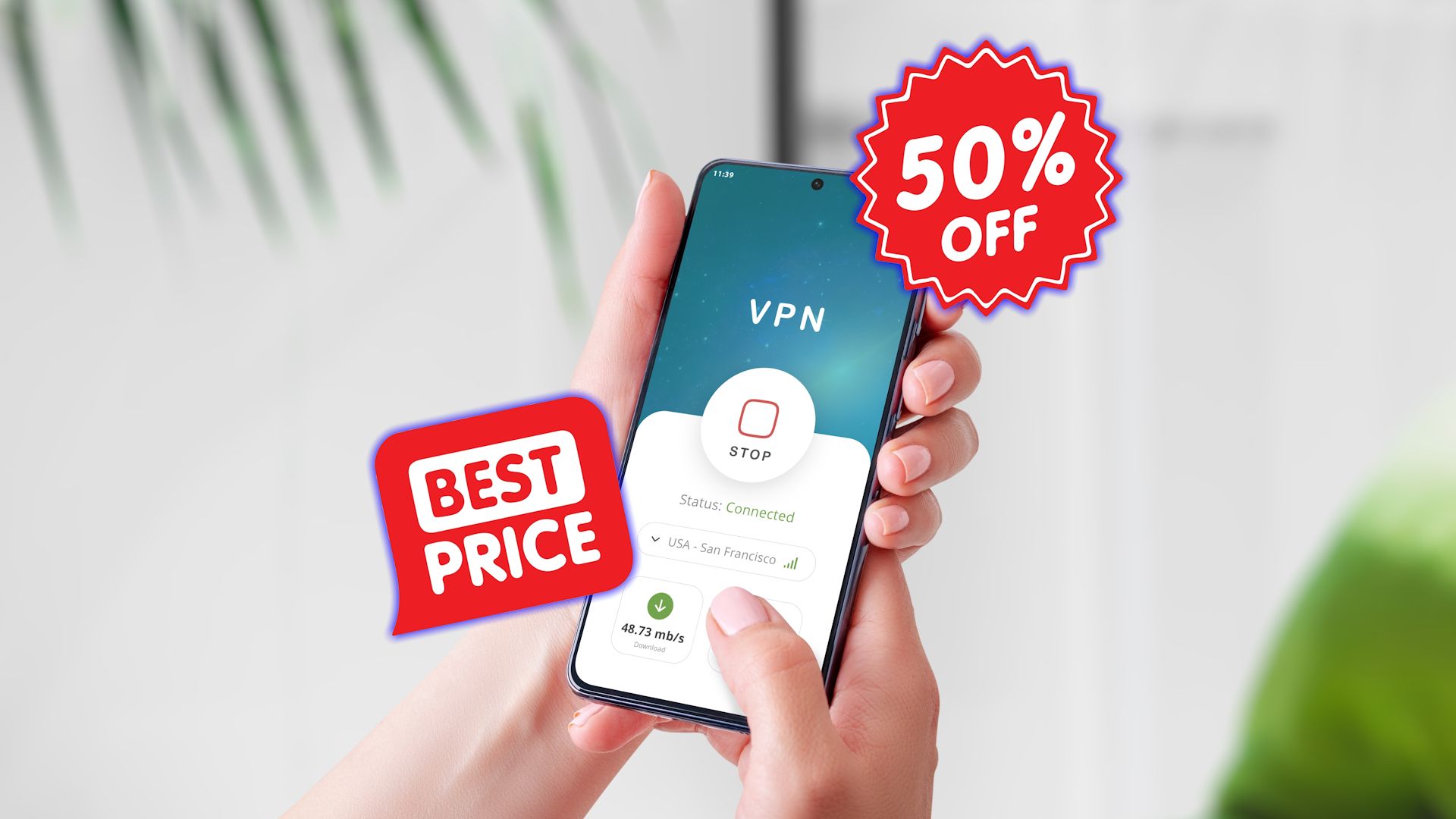
شما می توانید بهترین VPN ها را بسیار ارزان تر از آنچه متوجه می شوید دریافت کنید.
5
اتصال خودکار را غیرفعال کنید
دستگاه های شما به طور معمول دارای تنظیماتی هستند که امکان اتصال خودکار به شبکه های قبلاً استفاده شده یا قابل اعتماد را فراهم می کند. در حالی که راحت است ، این ویژگی می تواند شما را در معرض تهدیدهای امنیتی ، به ویژه در مکان های عمومی قرار دهد.
ایده نقاط مهم سرکش در اماکن عمومی بدون شک نگران کننده و خطرناک است. نمونه های بی شماری از هکرها وجود دارد که نقاط مهم سرکش را با نامهای آشنا یا قابل اعتماد مانند “Airport_free” یا “Starbucks_Wifi” ایجاد می کنند تا کاربران را به صورت خودکار در ارتباط وصل کنند و به طور بالقوه به مهاجمان دسترسی به داده های حساس دسترسی پیدا کنند.
برای جلوگیری از این امر ، ویژگی اتصال خودکار را در تنظیمات Wi-Fi خود غیرفعال کنید. این تغییر ساده باعث می شود شما از هر تلاش اتصال شبکه آگاه باشید و به شما امکان کنترل امنیت خود را می دهد. به طور مرتب تنظیمات شبکه خود را بررسی کنید تا تأیید کنید که اتصال خودکار از کار افتاده است ، به خصوص پس از به روزرسانی نرم افزار یا تنظیم مجدد دستگاه.
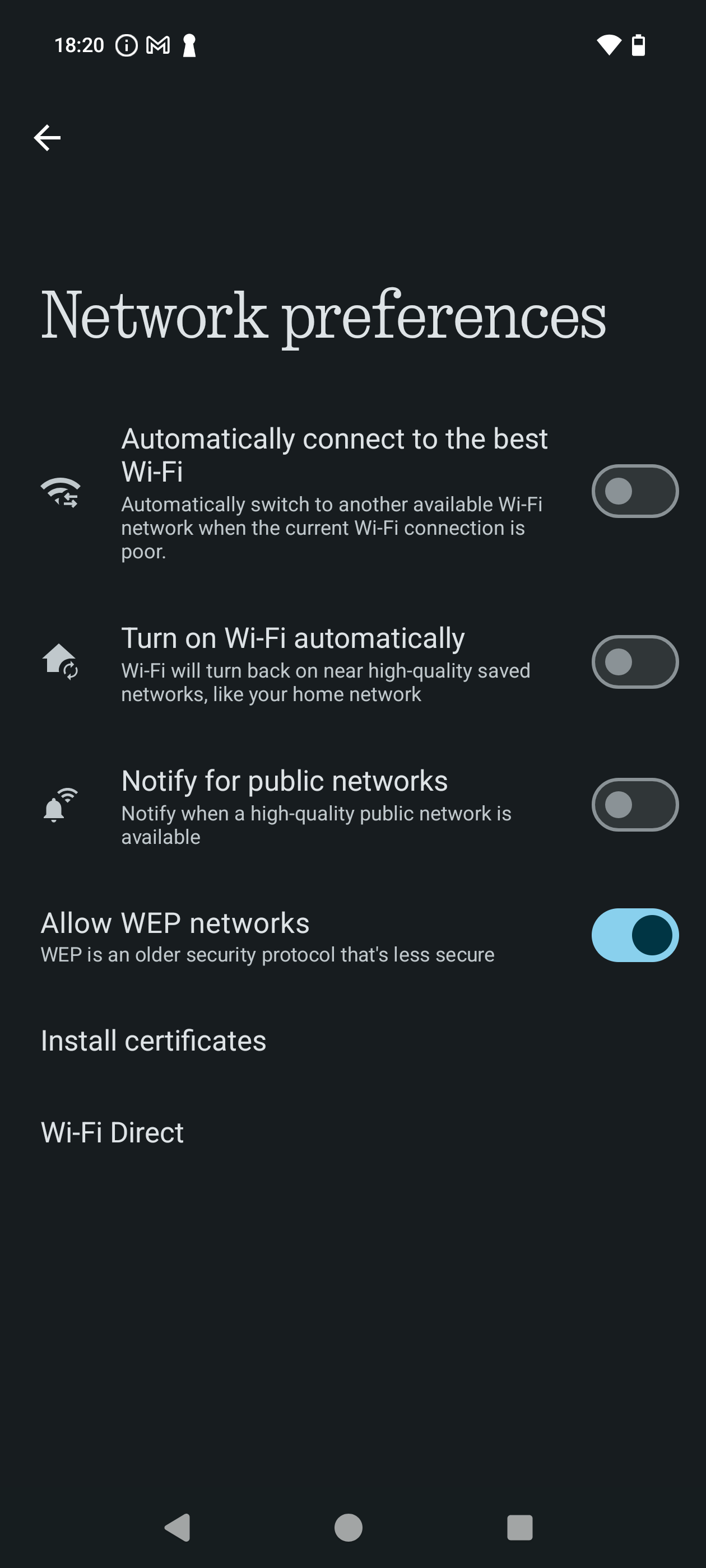
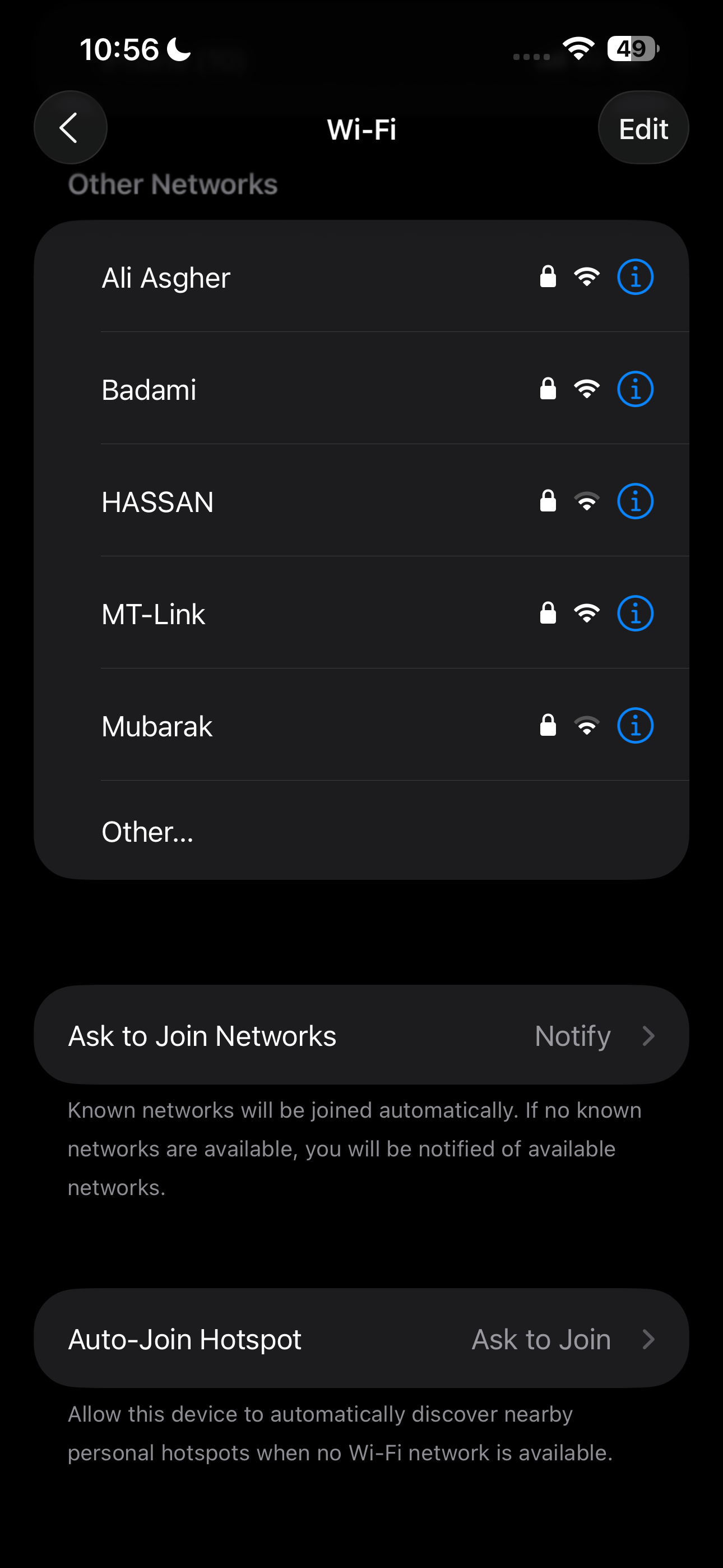
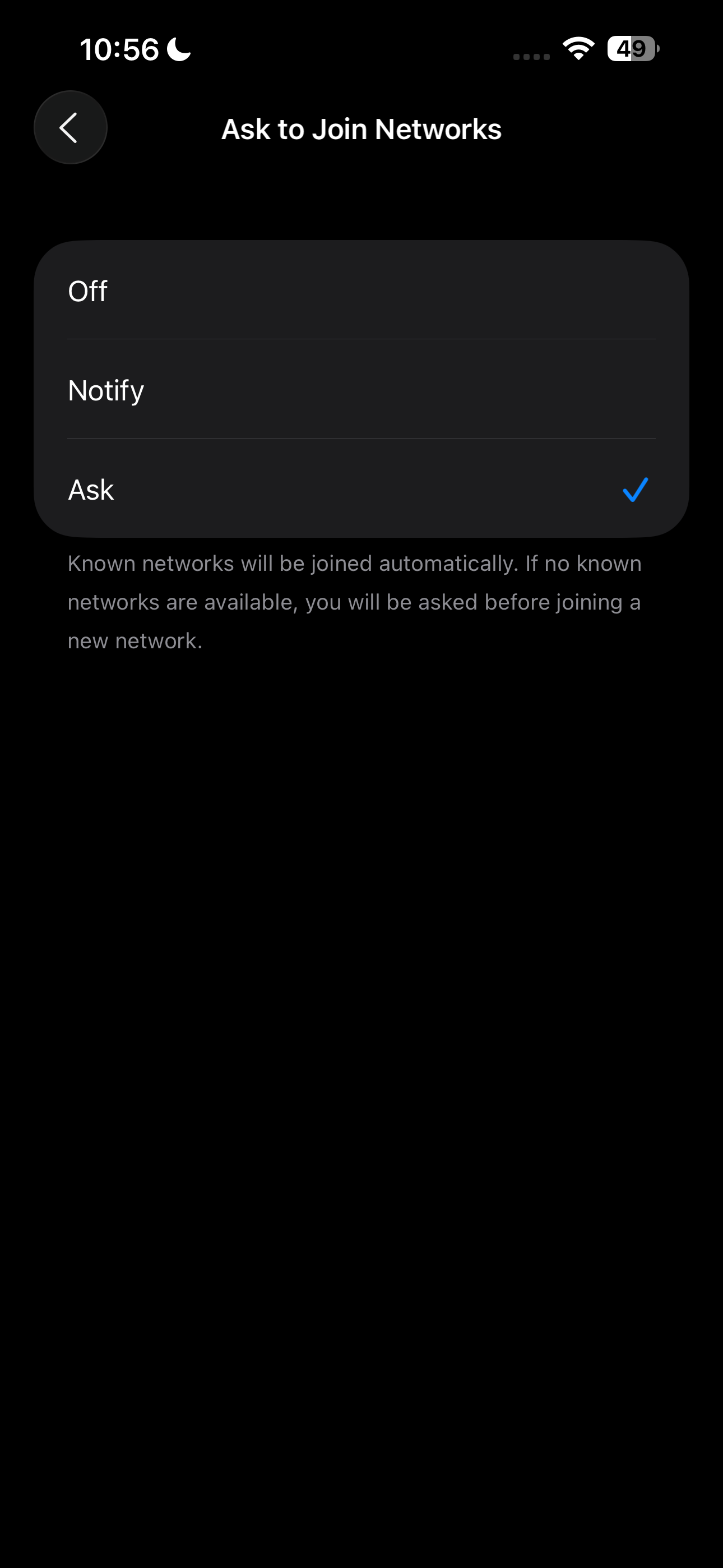
- Android devices: The location of this setting varies due to the various configurations of Android, but you’re typically heading to Settings > Wi-Fi and looking for a toggle named Connect Automatically, Connect to Public Wi-Fi, Auto-Connect to Best Network, and so on. اطمینان حاصل کنید که این خاموش است.
- آیفون: این واقعاً مرا شگفت زده کرد ، زیرا من یک کاربر تمام وقت آیفون نیستم (من آیفون دخترم را وام گرفتم!) ، اما راهی برای خاموش کردن اتصال خودکار به شبکه های Wi-Fi وجود ندارد. اگر می خواهید بپیوندید ، همیشه از شما خواسته می شود ، اما شبکه های Wi-Fi مدیریت شده هنوز هم می توانند به طور خودکار متصل شوند (برای مثال XfinityWifi و سایر شبکه های ارائه دهنده). در سال 2025 ، این یک گزینه وحشی از اپل است که من را از دیوار بالا می برد.
با این وجود ، به تنظیمات> Wi-Fi بروید و روی (i) در کنار نام شبکه ضربه بزنید. اکنون ، سوئیچ را در کنار عضو شدن قرار دهید. دیگر به طور خودکار به آن شبکه نمی پیوندید.
برای همه شبکه های دیگر ، اطمینان حاصل کنید که درخواست پیوستن به شبکه های پیوسته برای درخواست را دارید.
- ویندوز ، مکوس و لینوکس به طور خودکار به یک شبکه Wi-Fi متصل نخواهند شد مگر اینکه قبلاً به هم وصل شده باشید.
- با این وجود ، به تنظیمات> Wi-Fi بروید و روی (i) در کنار نام شبکه ضربه بزنید. اکنون ، سوئیچ را در کنار عضو شدن قرار دهید. دیگر به طور خودکار به آن شبکه نمی پیوندید.
- برای همه شبکه های دیگر ، اطمینان حاصل کنید که درخواست پیوستن به شبکه های پیوسته برای درخواست را دارید.
این که آیا دستگاه شما به Wi-Fi متصل می شود یا نه ، لحظه ای را در نظر بگیرید تا هر شبکه Wi-Fi را که به آن وصل می شوید در نظر بگیرید.
4
نام شبکه را با کارمندان تأیید کنید
ساده ترین بررسی امنیتی همه را امتحان کنید: فقط از کسی که در آنجا کار می کند بپرسید. اگر نگران یک نقطه دسترسی جعلی Wi-Fi هستید ، به کارکنان تأیید کنید که قصد اتصال به سمت راست را دارید.
هرگز مشروعیت شبکه را صرفاً بر اساس نام فرض نکنید. لحظه ای برای تأیید می تواند از نقض احتمالی امنیتی جلوگیری کرده و از اطلاعات شخصی شما محافظت کند.
3
از “حالت HTTPS فقط” یا “همیشه از اتصالات ایمن استفاده کنید” استفاده کنید
حالت فقط HTTPS یکی از ویژگی های مهم امنیتی مرورگر است که همه باید روشن شوند. این اساساً مرورگر شما را مجبور می کند تا همیشه از پروتکل HTTPS ایمن تر استفاده کند و از داده های شما در برابر چشمان کنجکاو محافظت می کند.
در روزهای بد قدیمی ، افراد امنیتی و حریم خصوصی از HTTPS EFF در همه جا برای محافظت از داده های ما استفاده کردند. خوشبختانه ، مرورگرهای مدرن اکنون به طور پیش فرض از HTTP استفاده می کنند. با این حال ، هنوز هم ارزش این ویژگی را دارد تا اطمینان حاصل شود که مرورگر شما همیشه از آن استفاده می کند.
این ویژگی بسته به مرورگر مورد استفاده شما با نام های مختلف شناخته شده است. به عنوان مثال ، در Google Chrome ، باید همیشه از اتصالات امن استفاده کنید ، در حالی که در Firefox به دنبال حالت HTTPS هستید.
نحوه فعال کردن “همیشه از اتصالات ایمن” در Google Chrome فعال کنید
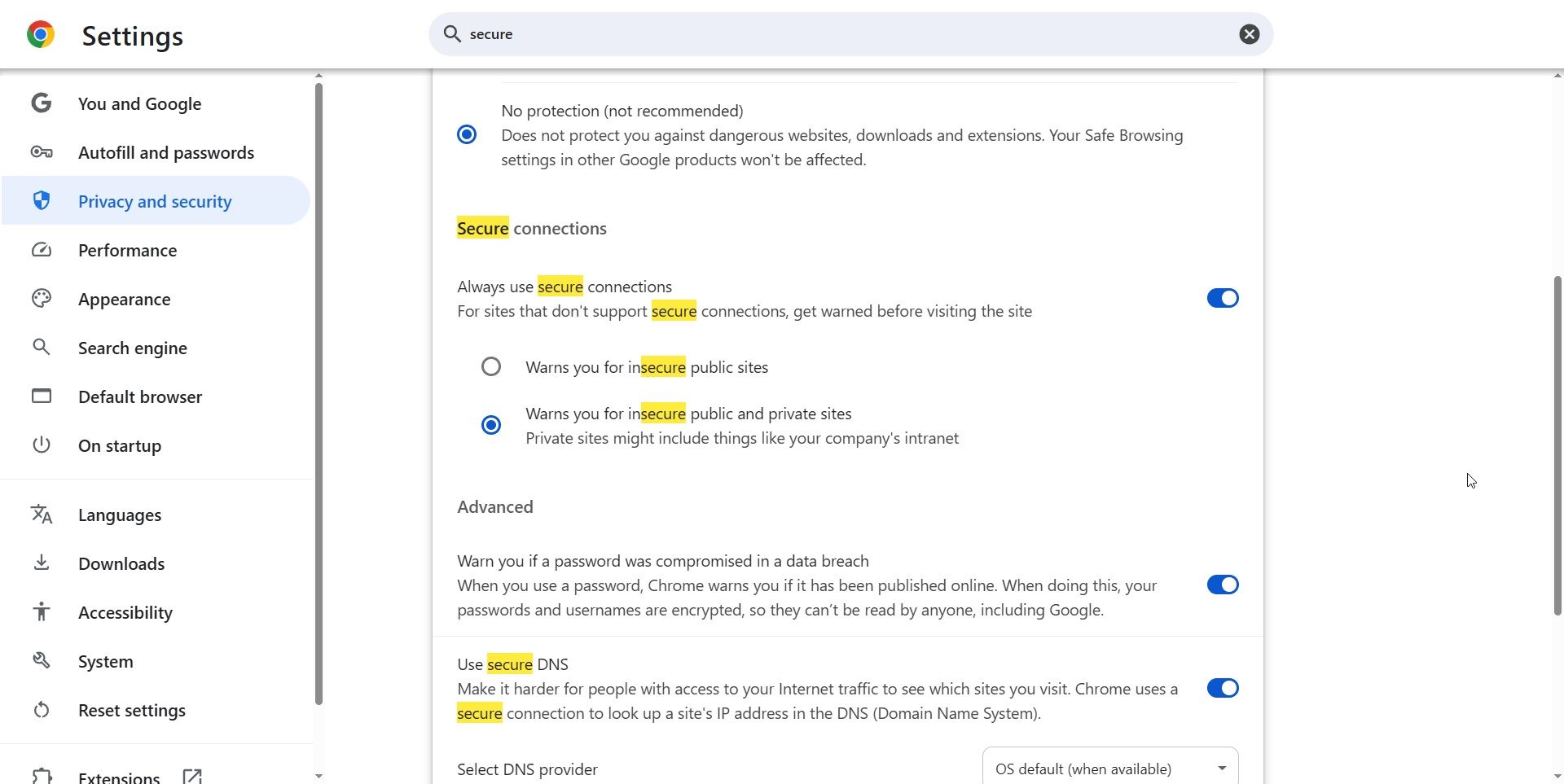
- به تنظیمات> حریم خصوصی و امنیت> امنیت بروید.
- تغییر در همیشه از اتصالات امن استفاده کنید.
- هشدار شما را برای همه سایت های ناامن انتخاب کنید.
نحوه فعال کردن “همیشه از اتصالات امن” در Mozilla Firefox
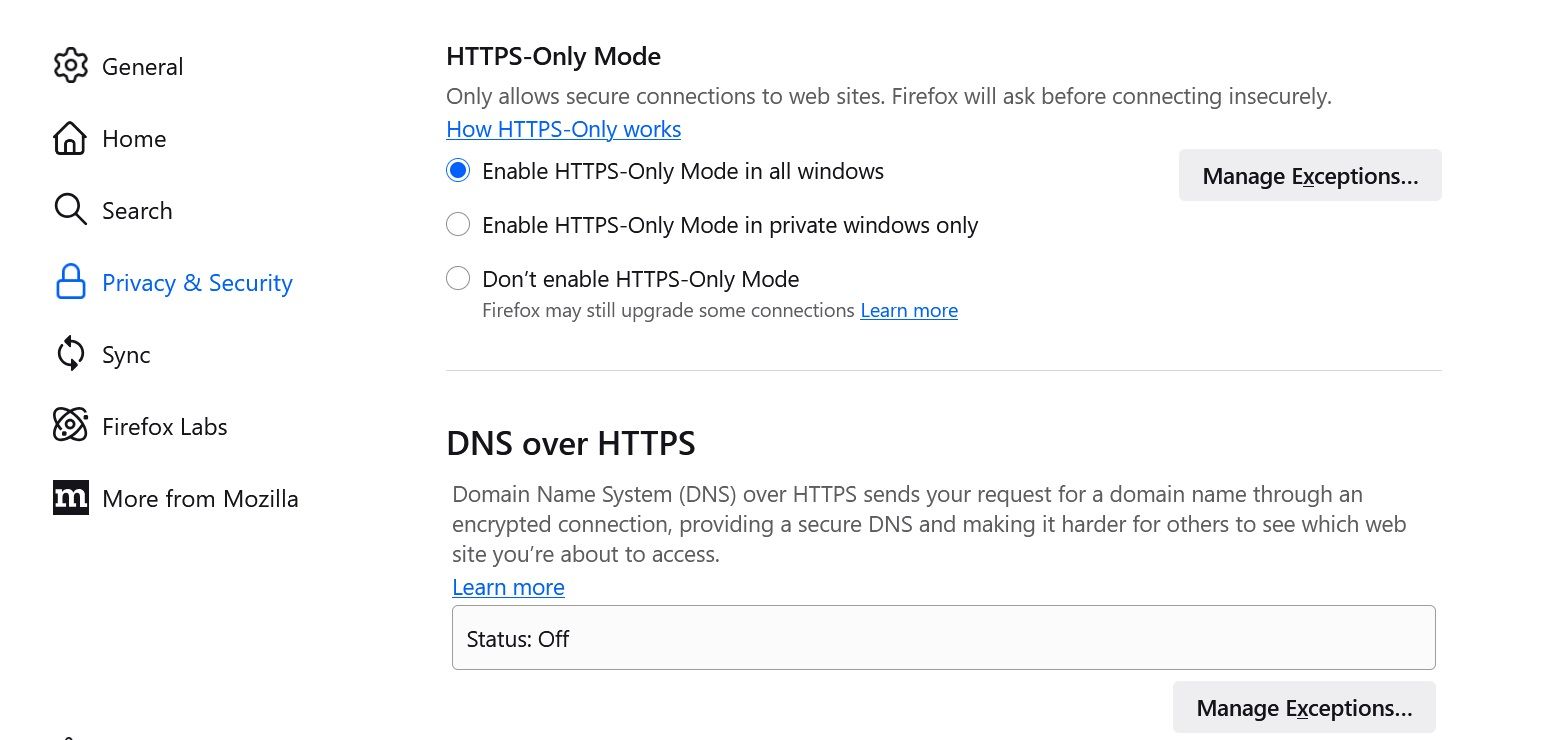
- به تنظیمات> حریم خصوصی و امنیت بروید.
- به سمت امنیت> حالت فقط HTTPS بروید.
- فعال کردن حالت فقط HTTPS در تمام ویندوز را انتخاب کنید.
این تنظیمات را در همه مرورگرهای اصلی پیدا خواهید کرد.
2
AirDrop و سهم اطراف را غیرفعال کنید
ویژگی های به اشتراک گذاری پرونده مانند AirDrop (Apple) یا Share در نزدیکی (Android) ، به همراه بلوتوث ، هنگام استفاده در محیط های قابل اعتماد بسیار راحت هستند اما خطرات قابل توجهی در Wi-Fi عمومی ایجاد می کنند. ترک این ویژگی ها می تواند سهواً دستگاه شما را در معرض مهاجمان مجاور قرار دهد که به دنبال بهره برداری از اتصالات باز یا آسیب پذیری هستند.
بهتر است تا زمانی که به آنها احتیاج داشته باشید ، این ویژگی های آسان به اشتراک گذاری را غیرفعال کنید.
1
از کانون تلفن خود استفاده کنید
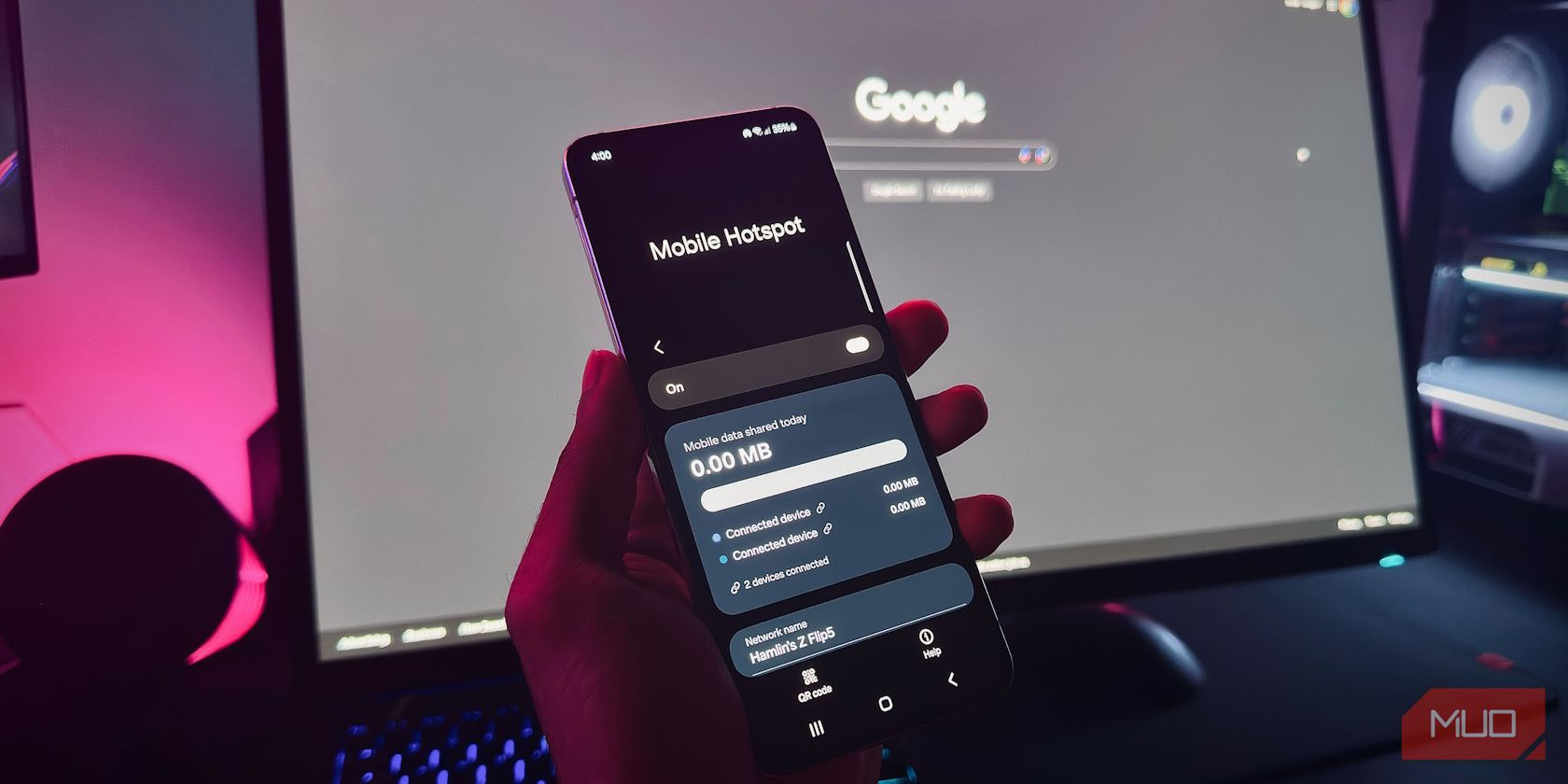
من یک مؤمن بزرگ در استفاده از کانون گوشی های هوشمند خود به جای Wi-Fi عمومی هستم. این راحت است ، تقریباً فوراً کار می کند ، و بیشتر اوقات همان سرعت اینترنت را با Wi-Fi عمومی که می خواهید از آن استفاده کنید ، ارائه می دهد. حداقل ، این کار در انگلستان است. تجربه شما بسته به موقعیت مکانی شما متفاوت خواهد بود.
اما این فقط راحتی نیست. اتصال مستقیم به کانون تلفن هوشمند شما خطرات Wi-Fi عمومی را از بین می برد و ارتباطات شما را در یک شبکه خصوصی نگه می دارد. شما می توانید پروتکل های امنیتی را در تلفن هوشمند خود تنظیم کرده و یک رمز عبور قوی و منحصر به فرد تنظیم کنید تا دیگران را از آن خودداری کنید و خوب است که بروید.
بارزترین نکته منفی برای استفاده از کانون شما این است که می تواند در کمک هزینه ماهانه شما بخورد. اگر از کانون خود مانند این استفاده کنید ، باید در نظر بگیرید که چه کاری انجام خواهید داد ؛ بارگیری فیلم 4K را تا زمانی که در خانه نباشید ، نگه دارید.
